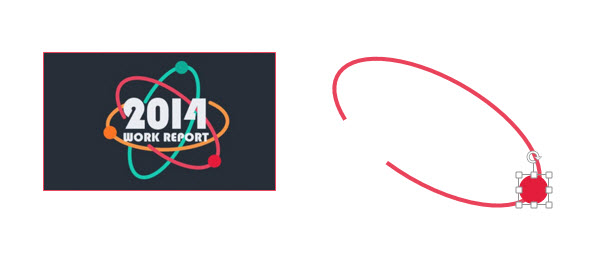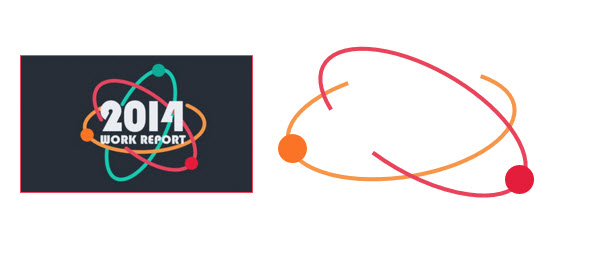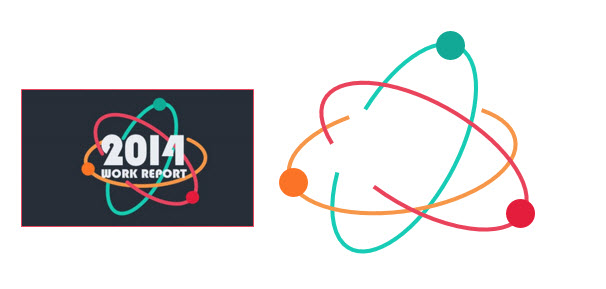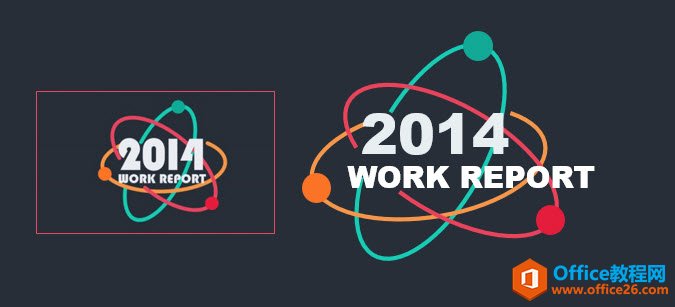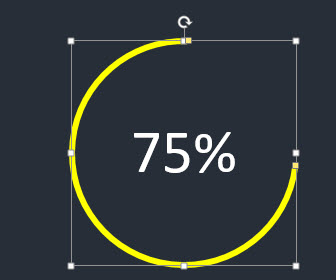问题:如何绘制卫星轨迹图形表达?
-
如何利用PPT绘制卫星轨迹图形表达?
-
问题:如何绘制卫星轨迹图形表达?
解答:利用PPT的弧形工具搞定
这个图形的难点在椭圆形轮廓,怎么会让轮廓有缺口呢?绘制有“缺口”的轮廓,需要用到PPT中使用频率超高的“弧形”工具。
具体操作如下:
点击“形状—弧形”,绘制一个椭圆形“轮廓”。利用缺口的黄色调节钮设置到下图是所示。(下图箭头处)

然后加粗轮廓,并绘制一个正圆形,充当轨道上的卫星。

接下来按住Ctrl键盘,复制出这一套“卫星轨迹”。然后旋转有将其调整如下效果:

紧接着复制样图蓝绿色的“卫星轨迹”。注意下图中轨迹的层叠关系。红色轨迹盖住橙色轨迹,橙色轨迹盖蓝绿色轨迹。

最后插入文本框,写上PPT标题即可。不一定要完全山寨样图的字体大小,牛闪闪这种表达也不错。下图用英文的字体用到了Arial Black。

总结:弧度是PPT中对椭圆或正圆形轮廓常用的一个工具,可以绘制看似比较高大上的效果,有时候有些所谓“极细”的环形图,就使用弧度直接绘制的,这是一种非常省力的绘制方式。希望大家掌握。

本文摘自:https://www.office26.com/powerpoint/powerpoint_2024.html,感谢原作者!
© 版权声明
文章版权归作者所有,未经允许请勿转载。
THE END